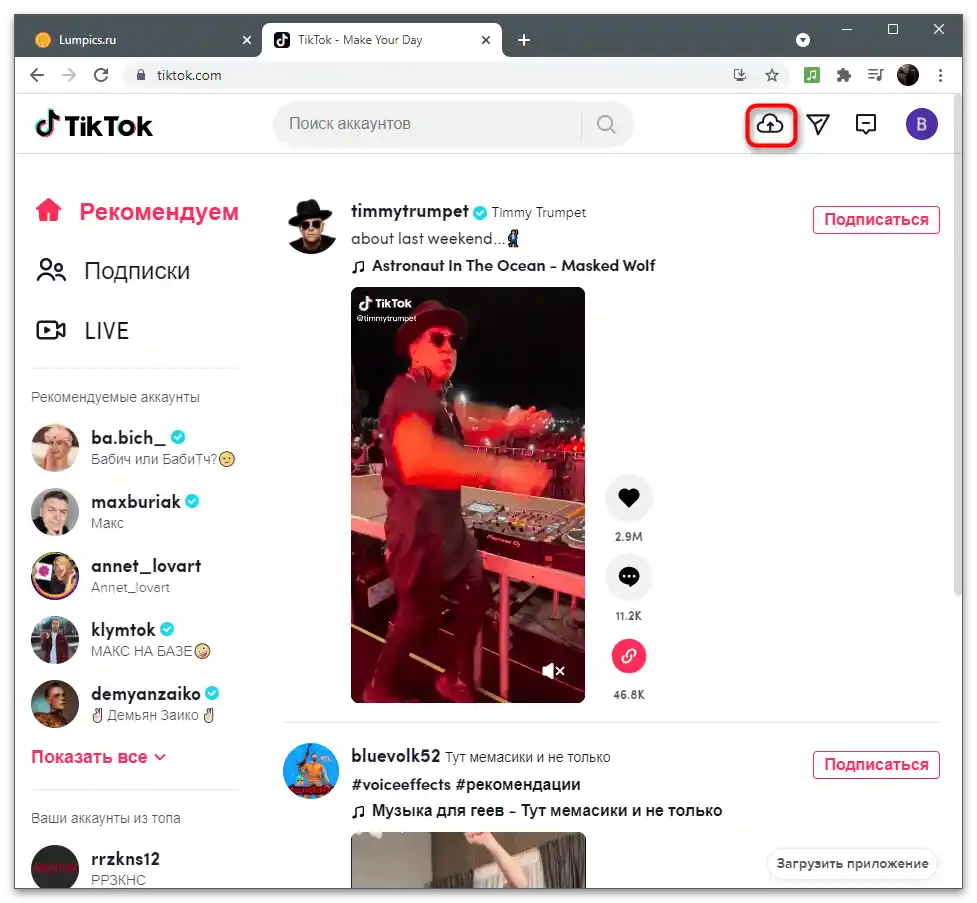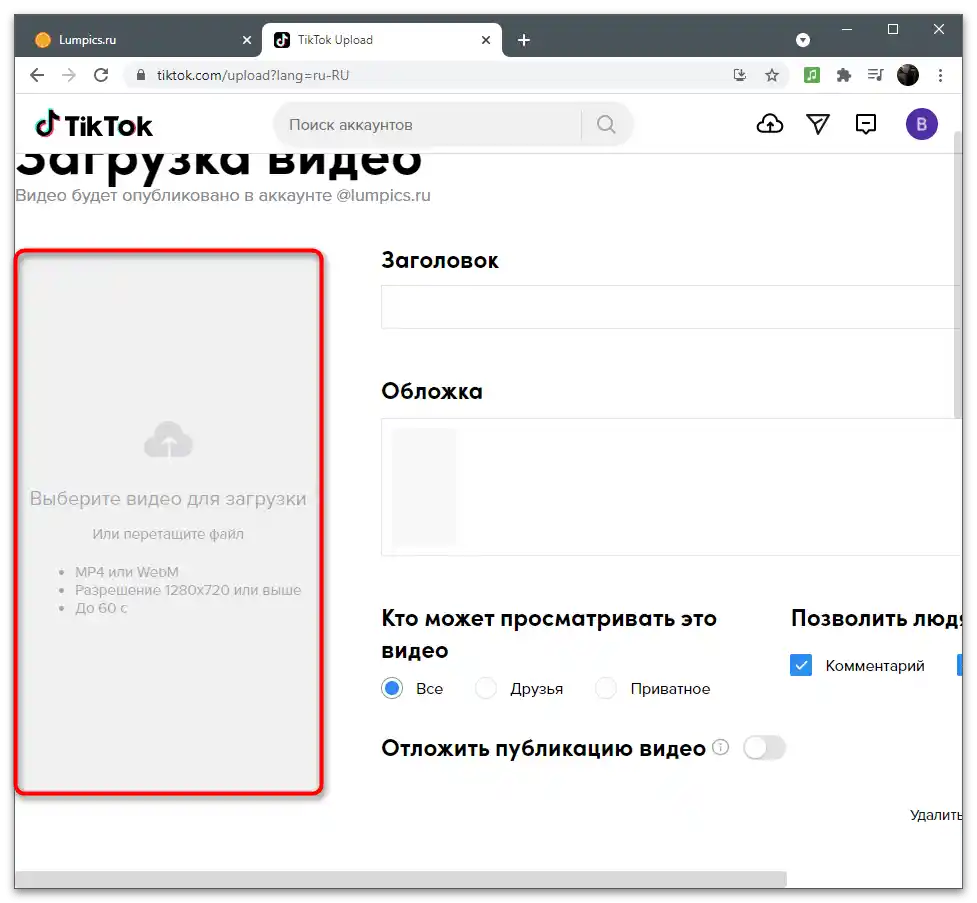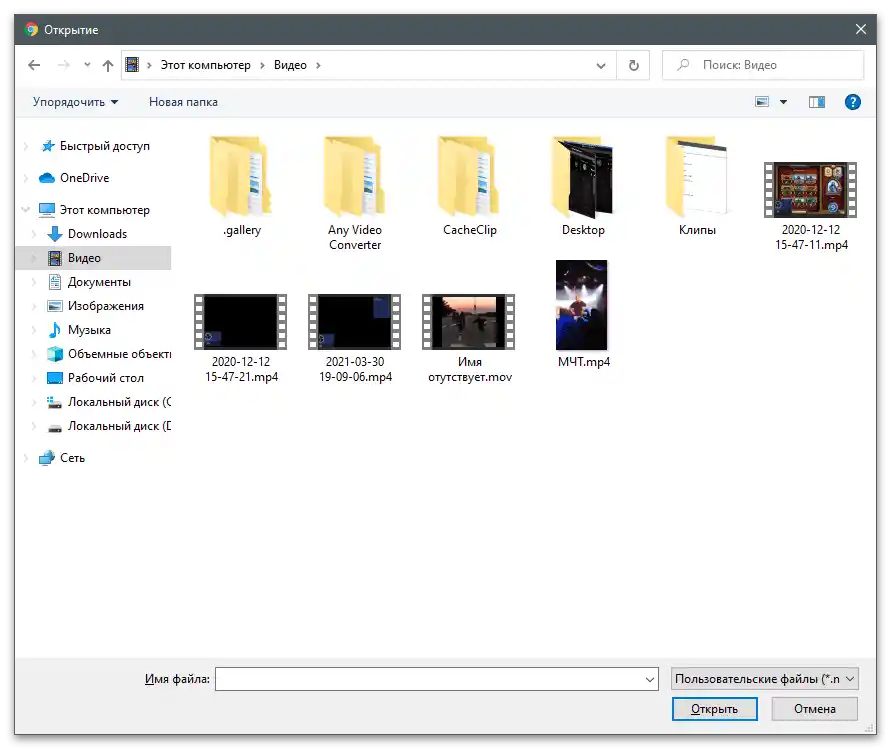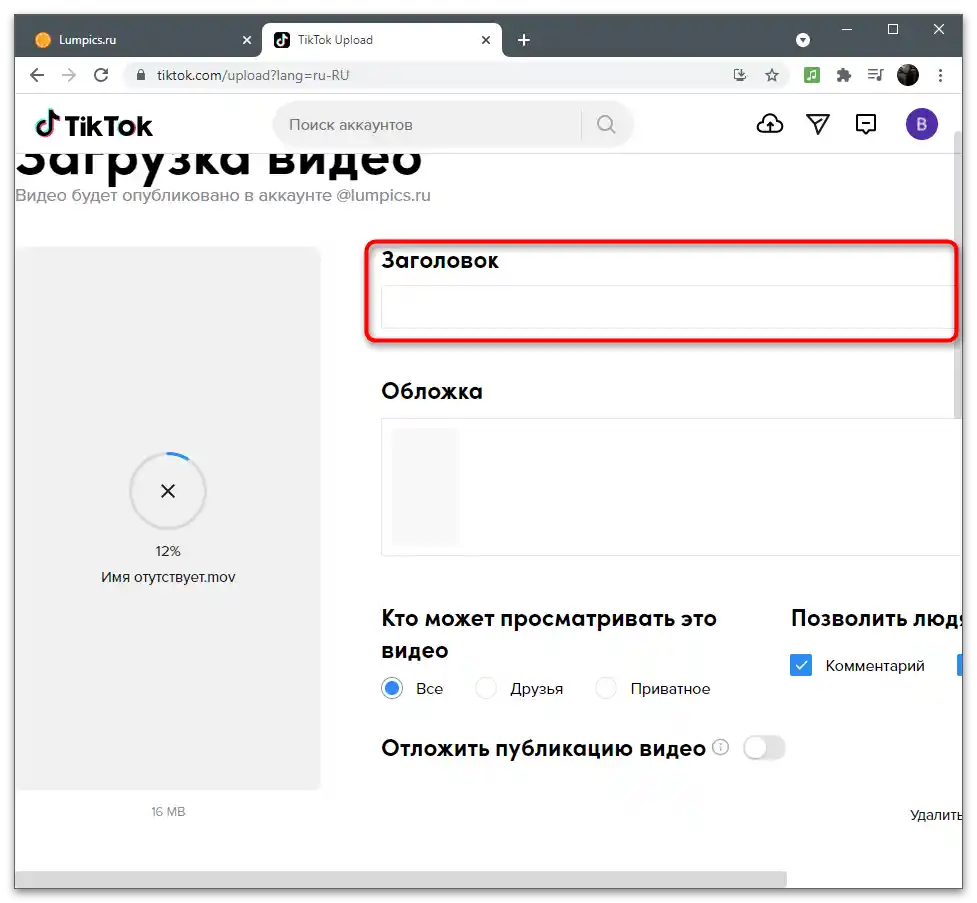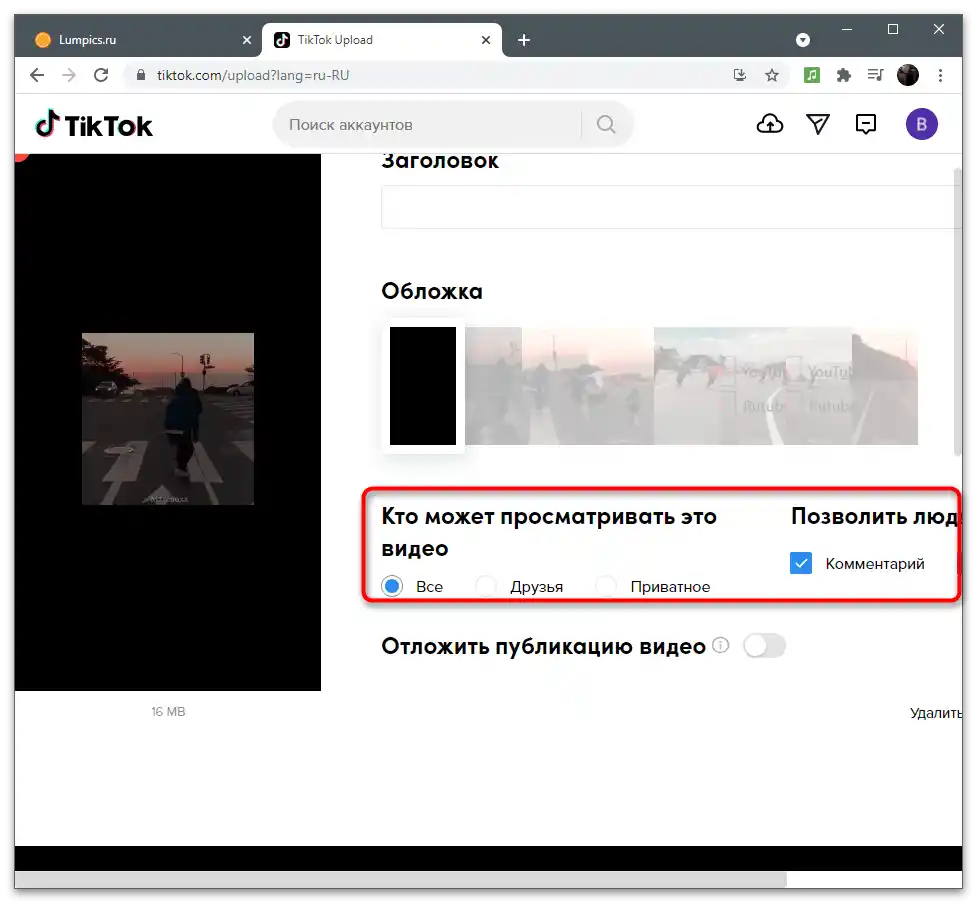Зміст:
Варіант 1: Мобільний пристрій
Мобільний пристрій з використанням супутніх додатків ідеально підходить для створення слоу-мо за умови використання вбудованої в цей софт камери. Однак і існуюче відео можна обробити безпосередньо в ТікТок або використовуваному відеоредакторі, про що також піде мова в цій статті.
Спосіб 1: Запис відео з камери
В операційних системах Android та iOS є додаток "Камера", що використовується для створення фотографій та зйомки відео. Він підтримує різні функції та додаткові ефекти, включаючи сповільнену зйомку.Для включення режиму слоу-мо на Айфоні необхідно перейти в налаштування камери та вибрати відповідний пункт, а на Android (в нашому прикладі це чиста оболонка) це здійснюється наступним чином:
- Знайдіть додаток "Камера" та запустіть його.
- Переключіться в режим запису відео, якщо цього не було зроблено раніше.
- Натисніть на рядок "Режими" для вибору доступних варіантів зйомки.
- Знайдіть "Сповільнення" або "Сповільнена зйомка", після чого активуйте цей режим.
- Почніть запис, натиснувши відповідну кнопку, і приступайте до створення контенту або тестового кліпу.
- Як тільки відео готове до завантаження, відкрийте ТікТок і натисніть на значок з плюсом для додавання нового контенту.
- Використовуйте варіант "Завантажити".
- Знайдіть у галереї створений тільки що ролик і виберіть його.
- Обріжте непотрібне і зменшіть ще швидкість, якщо це потрібно, після чого натисніть "Далі" і підтвердіть публікацію.
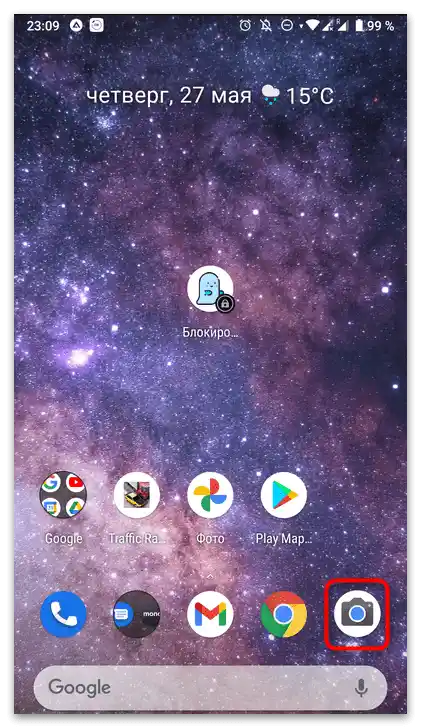
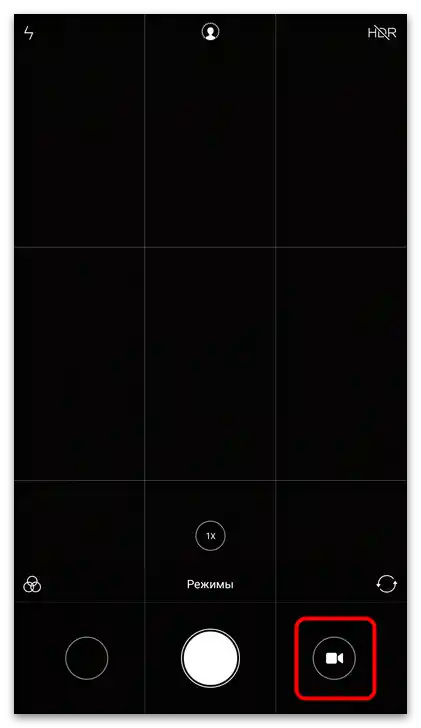
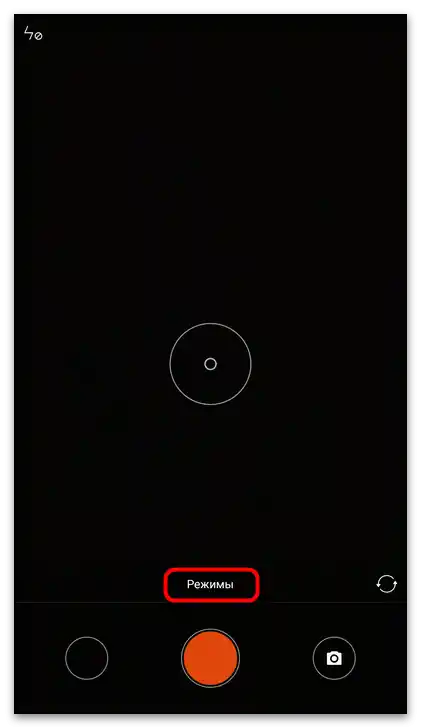
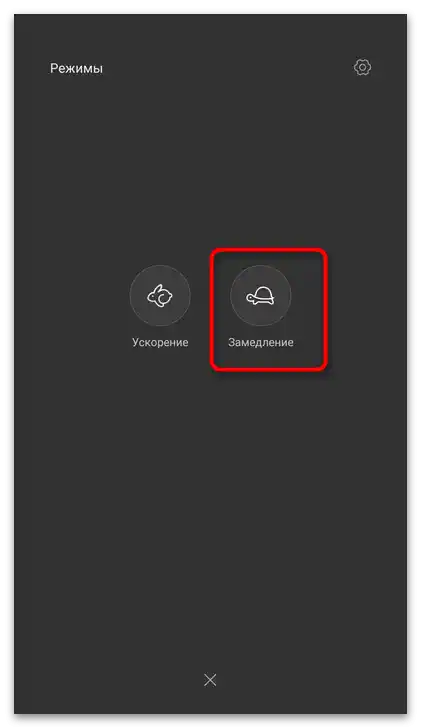
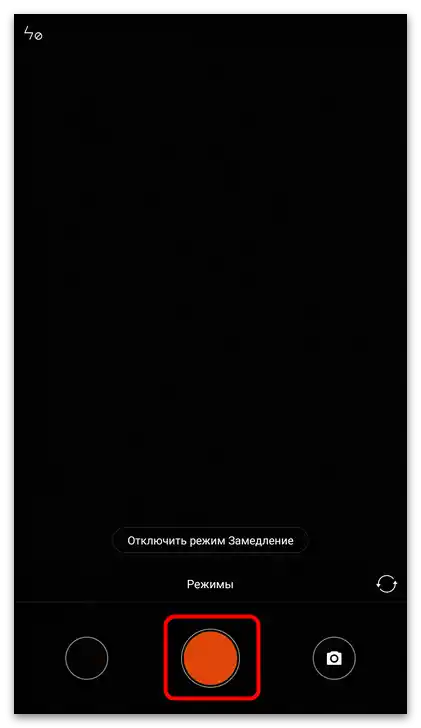
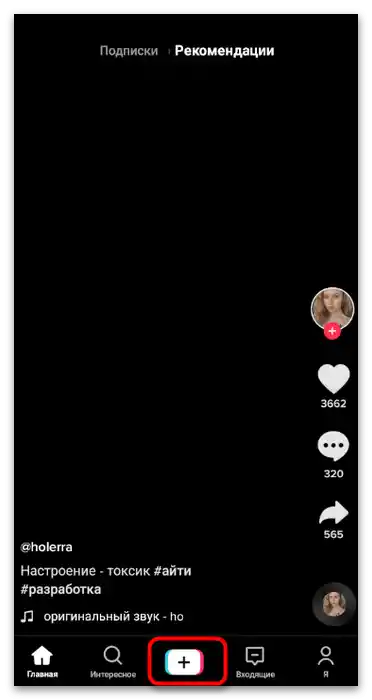
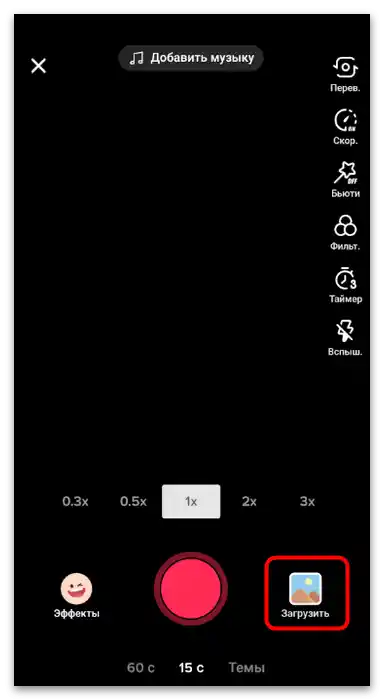
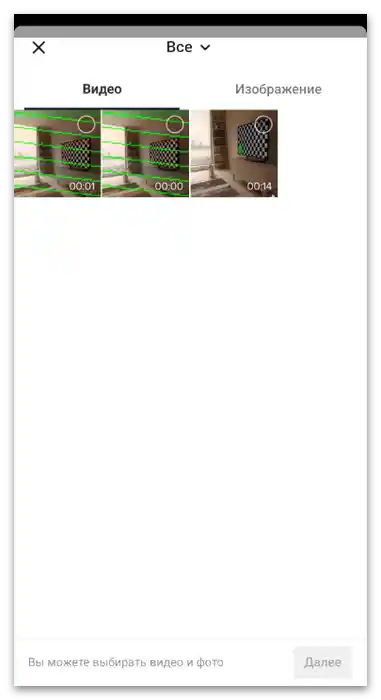
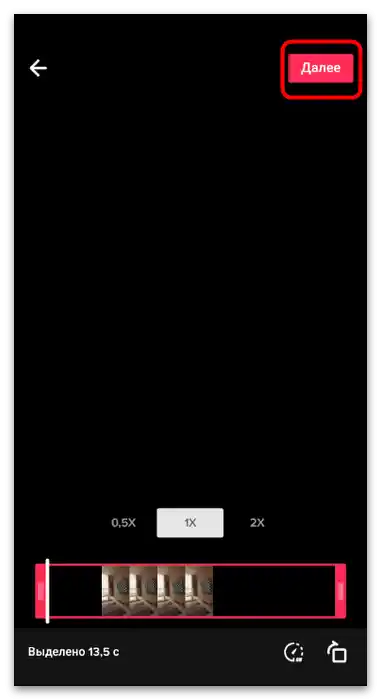
Спосіб 2: Використання ефекту "слоумо"
В самому редакторі ТікТока є функція, що дозволяє сповільнити відео. Її можна використовувати після завантаження контенту або його запису безпосередньо через додаток.Так, вона працює трохи інакше, ніж сповільнена зйомка через "Камеру", але при цьому допомагає досягти приблизно такого ж результату.
- Почніть запис відео в ТікТок або використовуйте кнопку "Завантажити" для вибору існуючого файлу.
- На панелі редагування натисніть на кнопку "Ефекти".
- Перейдіть на вкладку "Час".
- Зараз у TikTok є лише чотири ефекти спотворення часу, серед яких вас цікавить "Слоумо".
- Вгорі ви побачите смугу тривалості відео, за допомогою якої можна редагувати, коли відео повинно сповільнитися і повернутися в нормальний стан відтворення.
- По готовності натисніть "Зберегти", щоб перейти до публікації.
- Ви будете повернені в редактор, де потрібно ще раз натиснути "Далі".
- Займіться назвою відео та додатковими параметрами, після чого натисніть на "Опублікувати".
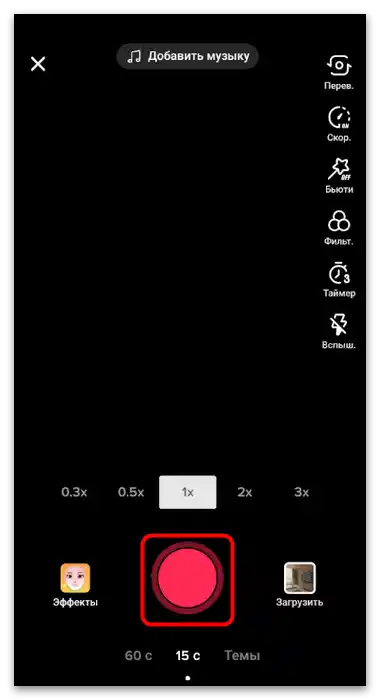
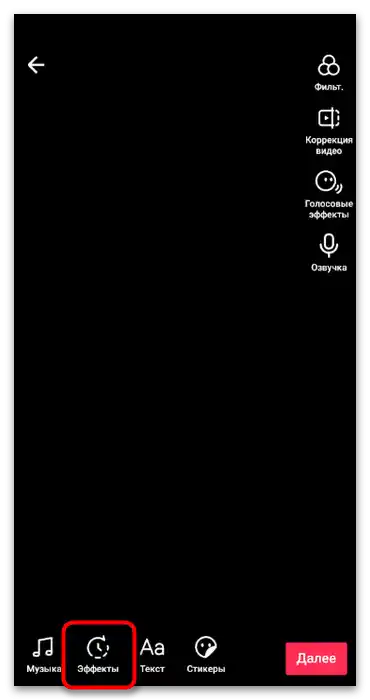
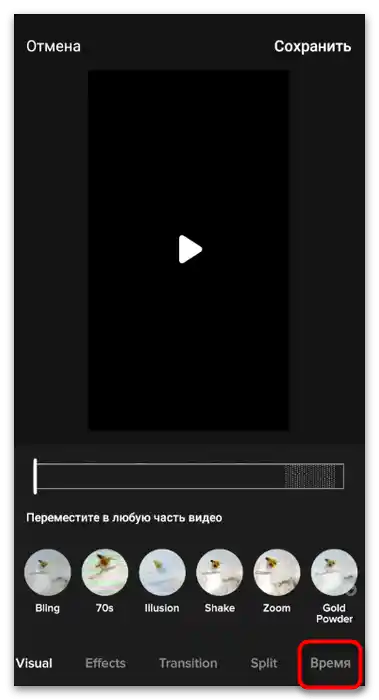
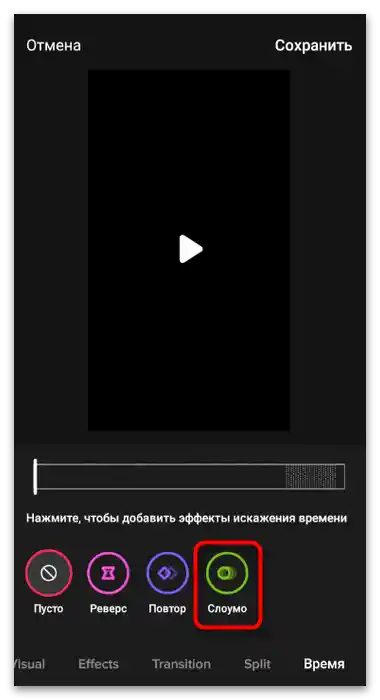
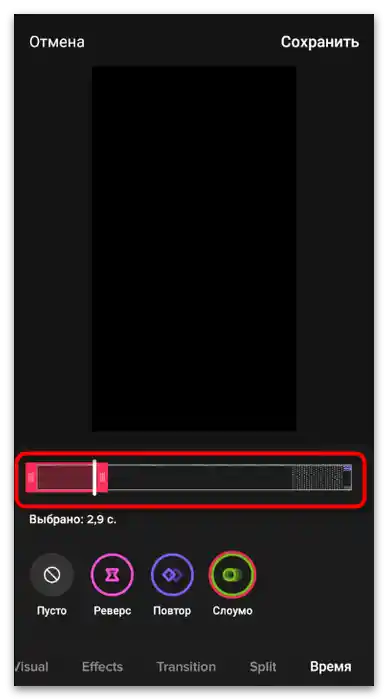
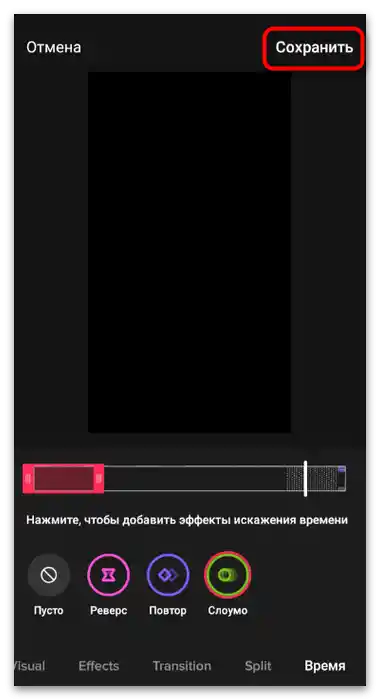
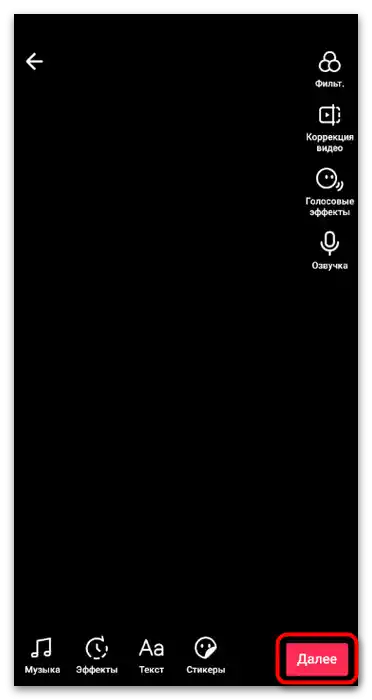
Спосіб 3: Додатки для монтажу відео
Для операційних систем Android та iOS існують спеціальні додатки, призначені для монтажу відео. У деяких з них є функція управління часом, що дозволяє як прискорити відтворення відео, так і сповільнити його. Це не можна назвати повноцінним слоу-мо, однак у більшості випадків можливостей таких рішень цілком достатньо для створення бажаного контенту.
- Розглянемо цей метод на прикладі додатка YouCut, яке за своїм зовнішнім виглядом близьке до інших подібних мобільних програм, через що представлену інструкцію можна вважати універсальною. Після запуску створіть новий проект.
- З появившогося списку виберіть варіант "Новий".
- З'явиться вікно галереї, в якому потрібно вибрати вже зняте відео для сповільнення.
- На панелі з параметрами редагування виберіть функцію "Швидкість".
- Перемістіть повзунок на необхідне значення, щоб сповільнити відтворення.Враховуйте, що разом з цим спотворюється звук, а слоу-мо поширюється на всю довжину ролика без можливості встановлення обмежень по кадрах.
- Використовуйте інші інструменти відеоредактора, якщо хочете продовжити роботу над проектом. По готовності натисніть "Зберегти", перейшовши тим самим у меню обробки. Встановіть оптимальну якість відео, його формат і підтвердіть збереження на локальному сховищі.
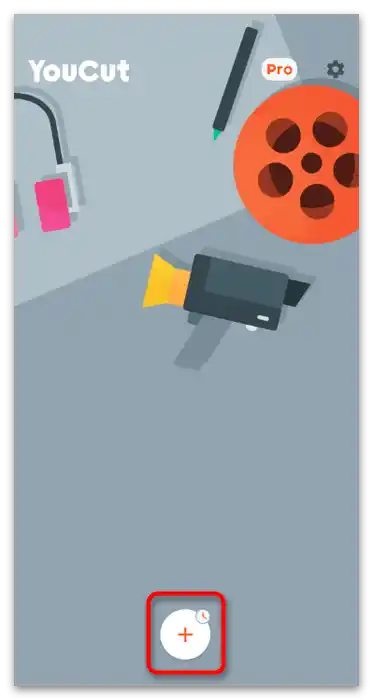
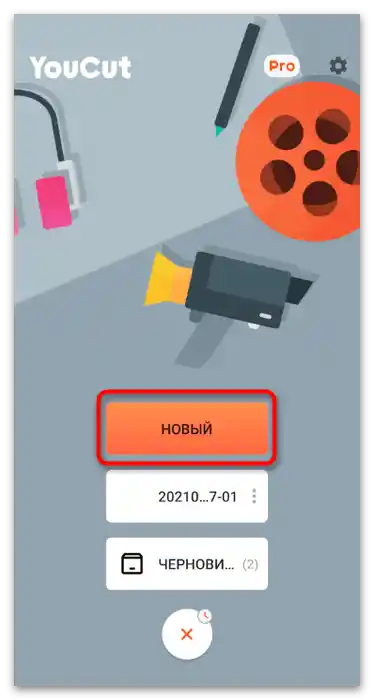
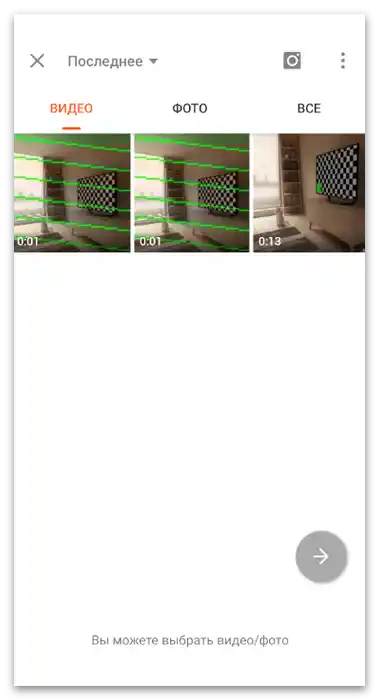
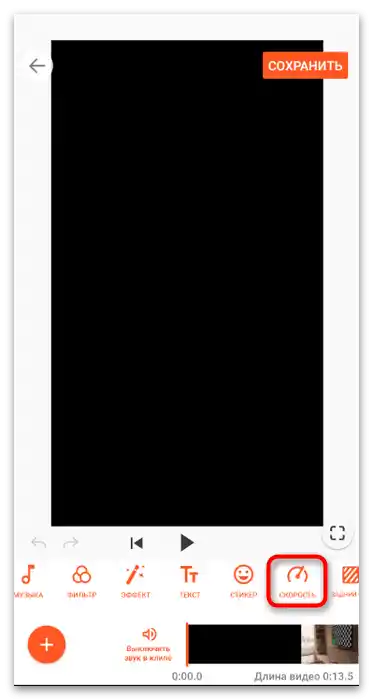
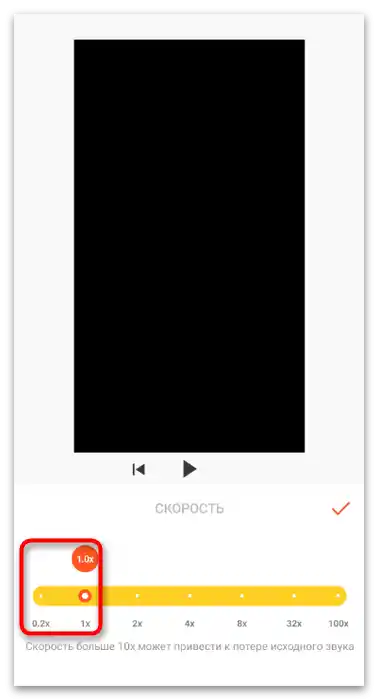
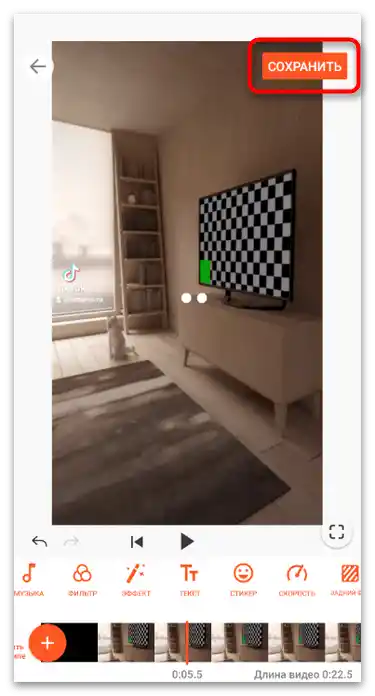
Розглянуте застосування є виключно прикладом, а ви можете використовувати для досягнення бажаної мети будь-який інший відеоредактор, який є під рукою. Додатково рекомендуємо ознайомитися з двома іншими статтями на нашому сайті, в яких написано про найкращі тематичні рішення для Android та iOS.
Докладніше: Додатки для монтажу відео на Android / iPhone
Варіант 2: Комп'ютер
У власників комп'ютерів значно більше можливостей для редагування відео. Звичайно, зняти його безпосередньо через якусь програму з використанням веб-камери буде проблематично, але в плані обробки готового матеріалу відкривається широкий горизонт. За допомогою відеоредакторів можна розділяти відео на частини і працювати з спотворенням часу кожної, прискорюючи або сповільнюючи відтворення. Деяке ПЗ підтримує гнучке управління часовими точками, забезпечуючи плавне сповільнення і таке ж повернення в початковий стан. Розглянемо два приклади реалізації поставленої задачі в популярних програмах.
Спосіб 1: DaVinci Resolve
Рішення під назвою DaVinci Resolve ідеально підходить як для початківців, так і професіоналів монтажу відео. Навіть якщо раніше ви не мали досвіду в роботі з подібним ПЗ, розібратися з основними моментами можна самостійно, приділивши всього кілька хвилин для ознайомлення з інтерфейсом і функціями. Перевага цього ПЗ полягає в безкоштовному розповсюдженні, що стане відмінним плюсом для тих, хто тільки починає свій шлях у створенні контенту, включаючи і додавання слоу-мо на відео.
- Скористайтеся кнопкою вище, щоб перейти на офіційний сайт і безкоштовно завантажити останню версію DaVinci Resolve.Встановіть її стандартним способом і після запуску створіть новий проект.
- Знизу від блоку "Медіатека" натисніть на значок з зображенням файлу для відкриття відео, яке буде редагуватися.
- Знайдіть його в "Провіднику" і зробіть подвійний клік мишкою по файлу.
- Перейдіть у робочу область під номером 3, в якій присутні необхідні вікна та функції для монтажу роликів.
- Перетягніть кліп на доріжку, додавши його в проект.
- Якщо режим слоу-мо активується тільки в певній частині ролика, розділіть її з основною за допомогою відповідного інструмента. Поставте повзунок на потрібний кадр, наведіть лезо і зробіть клік ЛКМ для застосування обрізки.
- На наступному скріншоті ви бачите, як відображається відокремлена частина кліпа, з якою і предстоїть працювати в подальшому.
- Щелкніть по ній правою кнопкою миші і з контекстного меню виберіть пункт "Змінити швидкість кліпа".
- Це найпростіша функція спотворення часу, що дозволяє сповільнити кліп на певну кількість відсотків. У цьому ж вікні редагування ви бачите, скільки кадрів в секунду і яка тривалість у ролика при встановленому відсотку швидкості.
- В тому ж контекстному меню можна активувати функцію "Елементи керування часовою корекцією", щоб відкрити додаткові налаштування.
- Тепер, коли функція гнучкого керування часовою корекцією увімкнена, ви можете затиснути верхній край кліпа лівою кнопкою миші і переміщати його вліво або вправо, прискорюючи або сповільнюючи відтворення. Урахуйте, що затискати потрібно саме верхню праву частину, а не посередині, оскільки так здійснюється обрізка відео.
- Нижче ви бачите відсотки швидкості, що допоможе зорієнтуватися, в якому зараз стані знаходиться відео.
- Натисніть на стрілочку навпроти відсотків для відображення меню додаткових дій. У ньому ви можете вручну змінити швидкість, скинути її або створити перемотування назад.
- Перейдіть у останнє робоче середовище для завершення роботи над кліпом.
- Змініть його формат під себе і налаштуйте кодек, якщо це необхідно.Те ж саме зробіть з роздільною здатністю та іншими параметрами виводу.
- По готовності натисніть на "Додати в чергу рендерингу".
- При відкритті вікна "Призначення файлу" виберіть місце для його збереження та змініть назву.
- Натисніть кнопку "Кінцевий рендеринг", що підтверджує початок обробки, і чекайте завершення цього процесу.
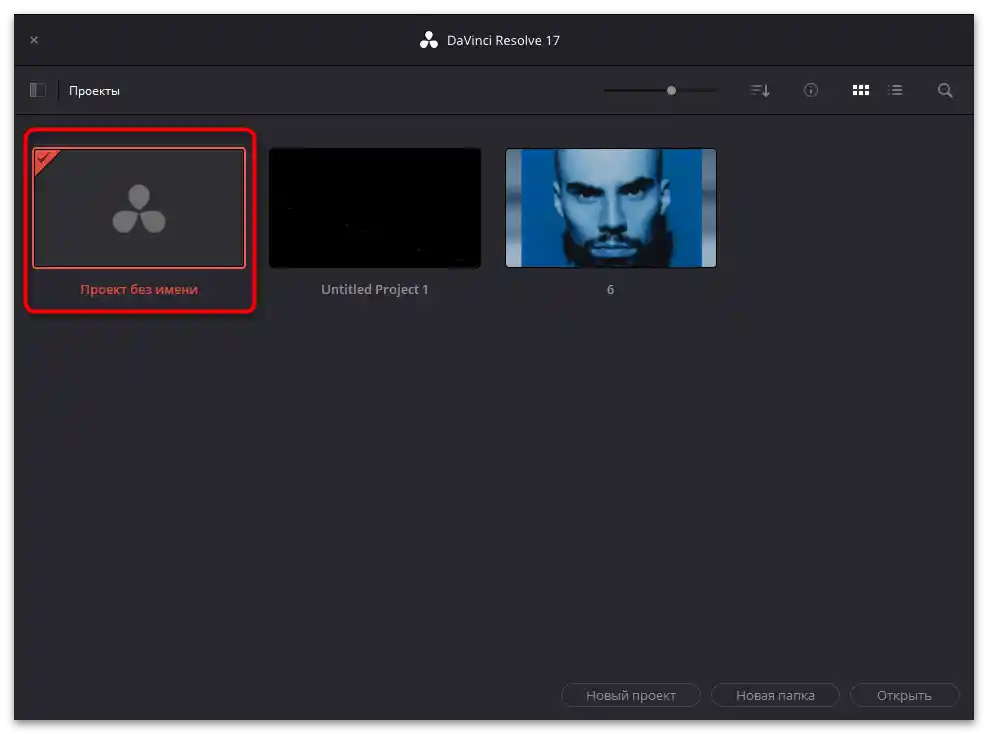
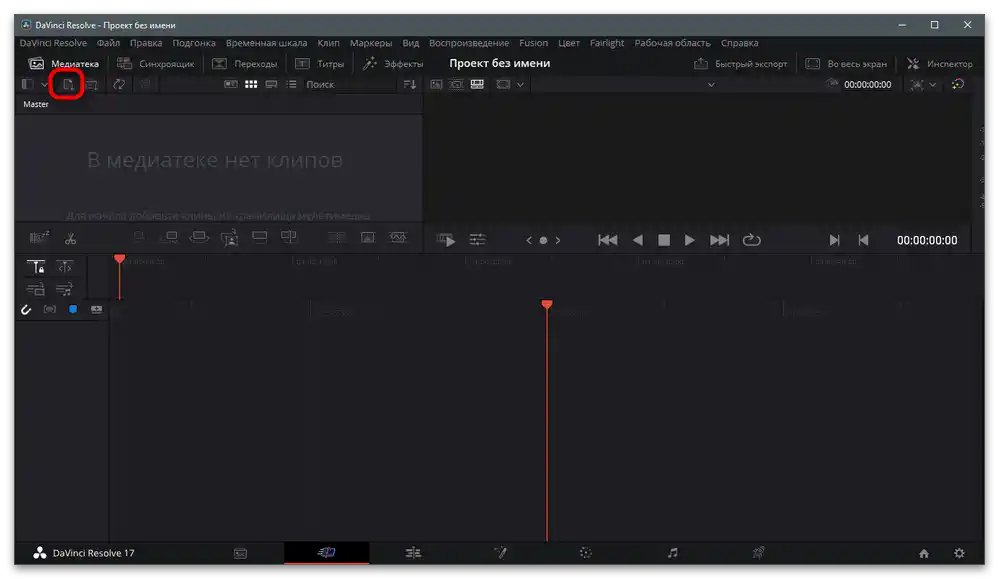
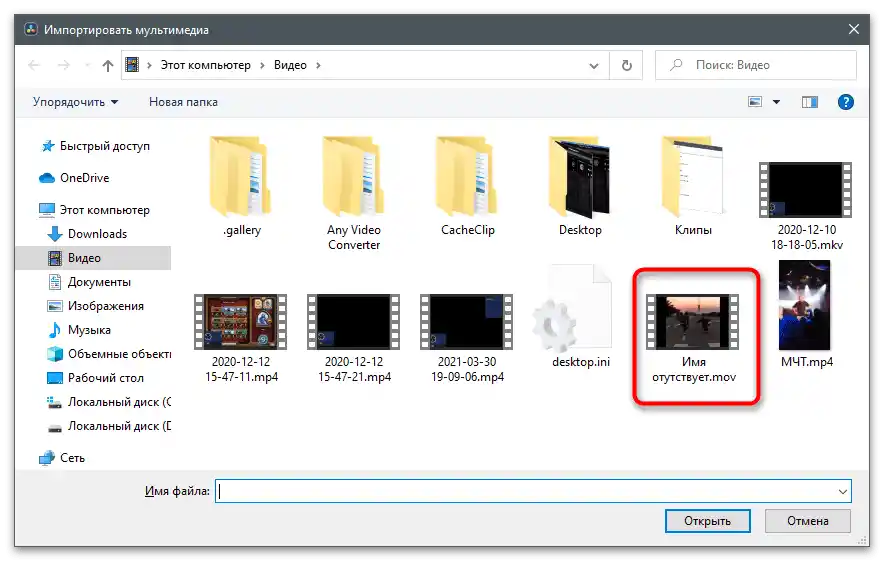
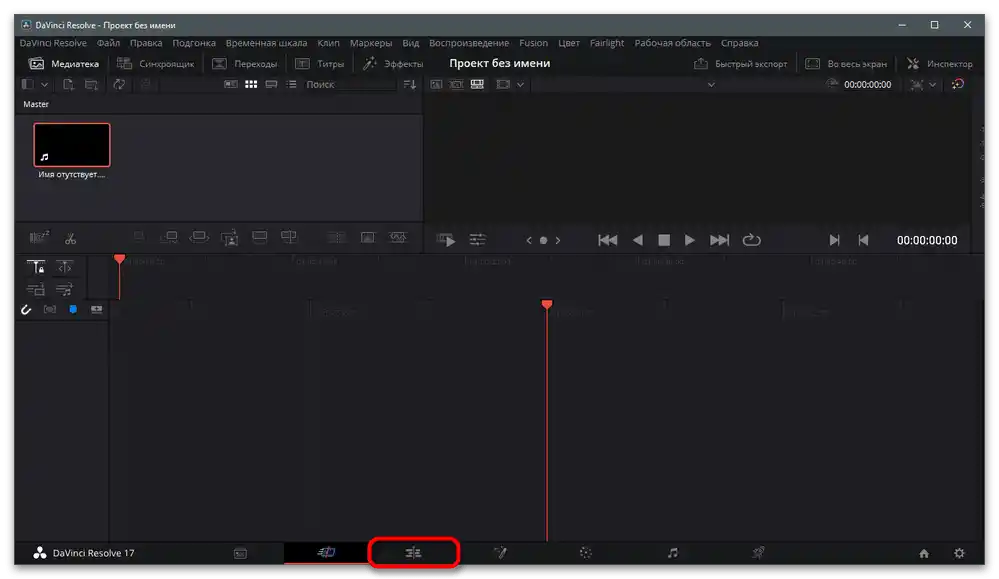

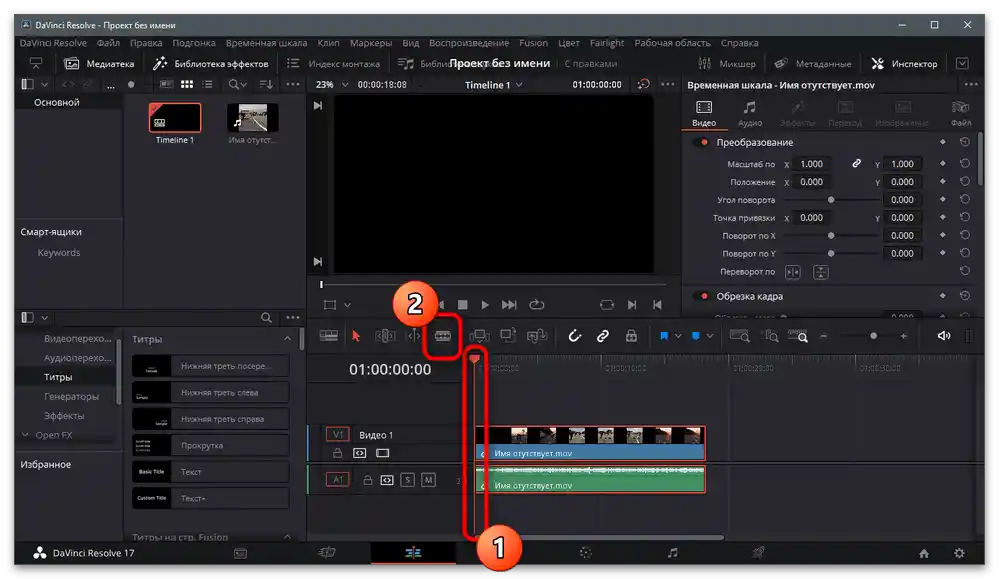
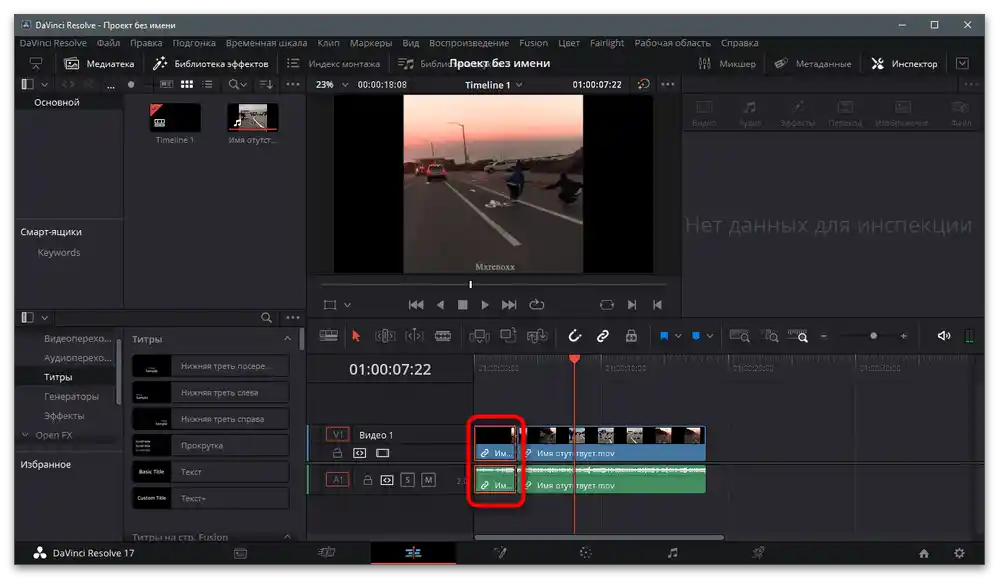
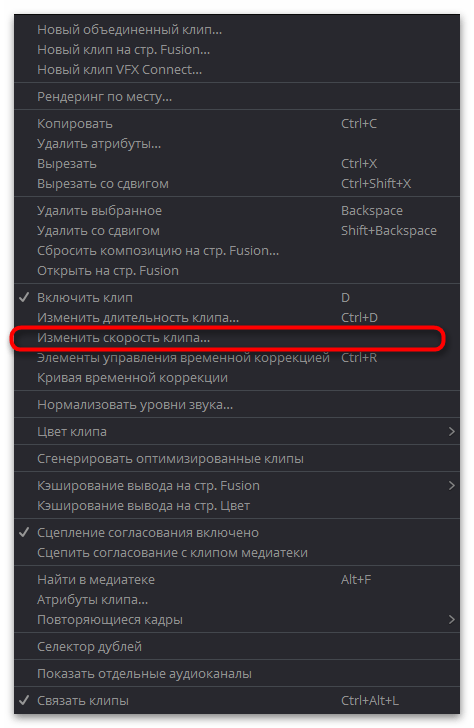
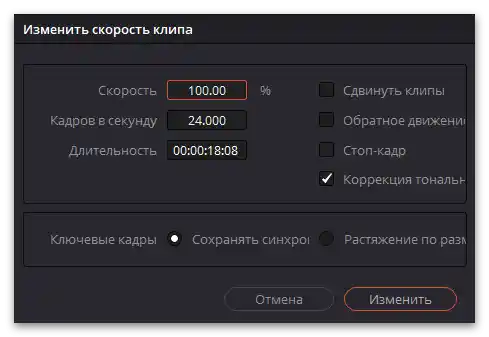
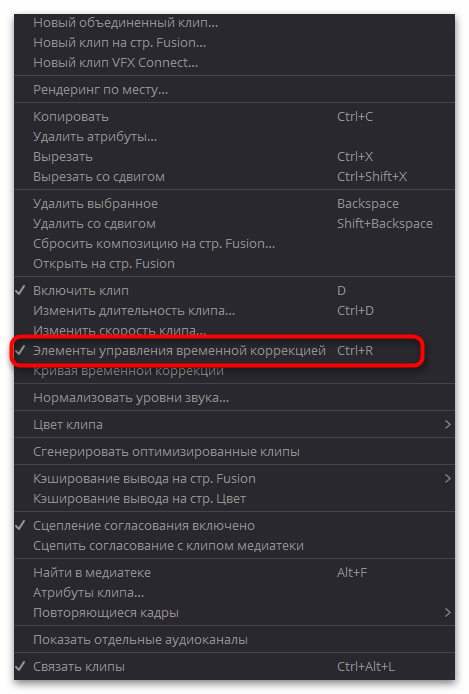
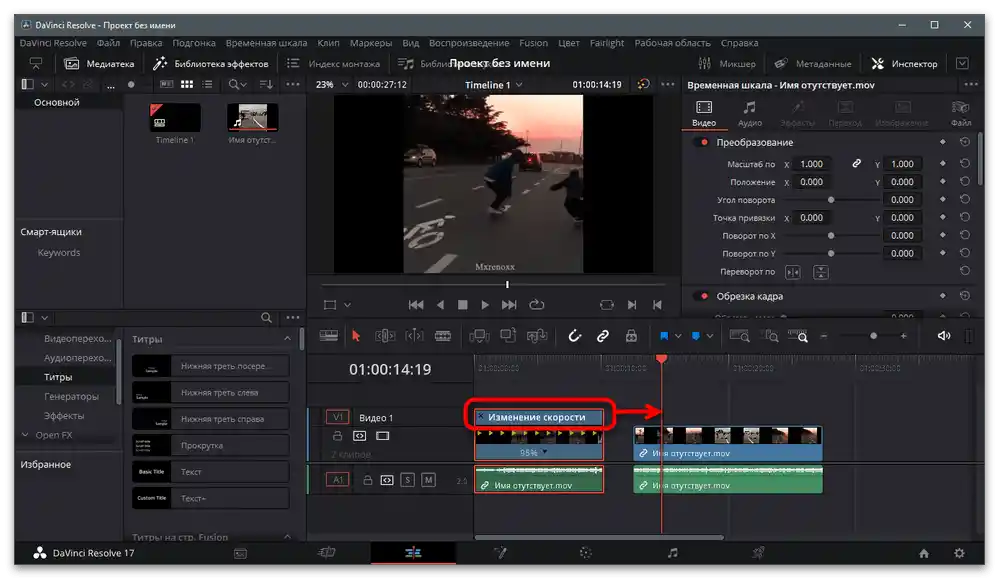
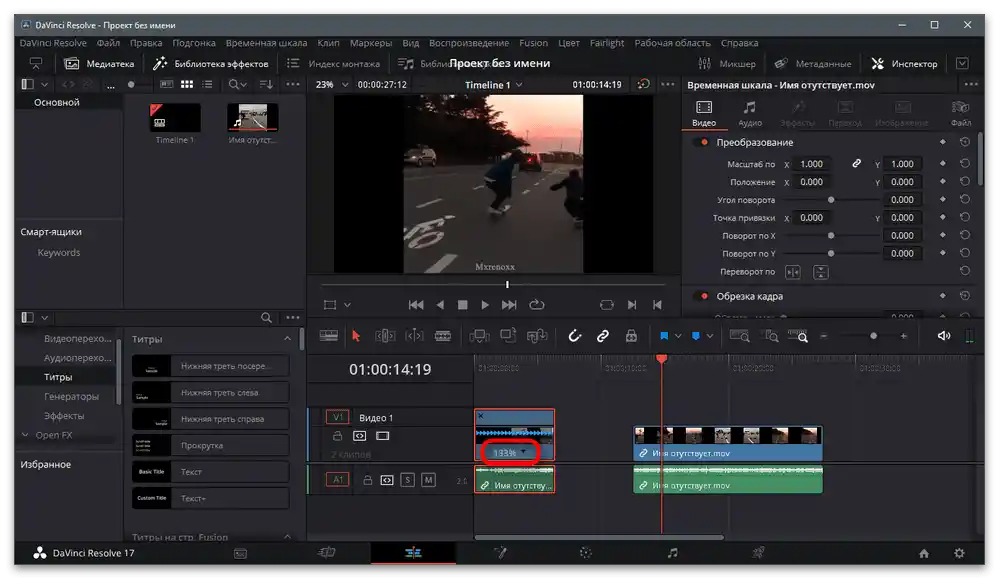
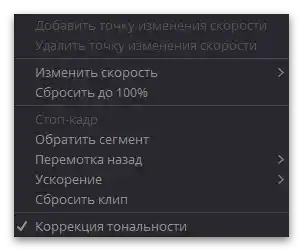
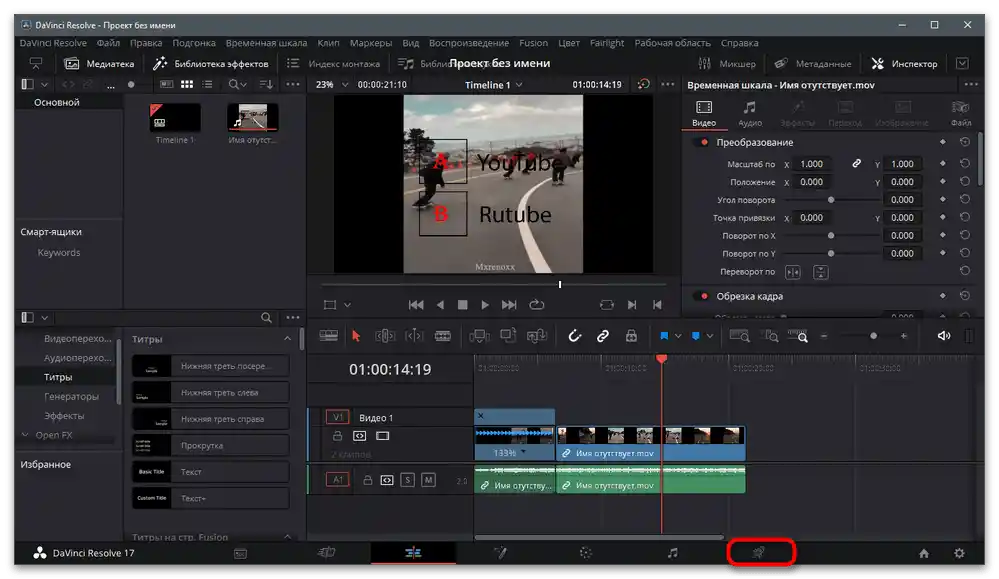
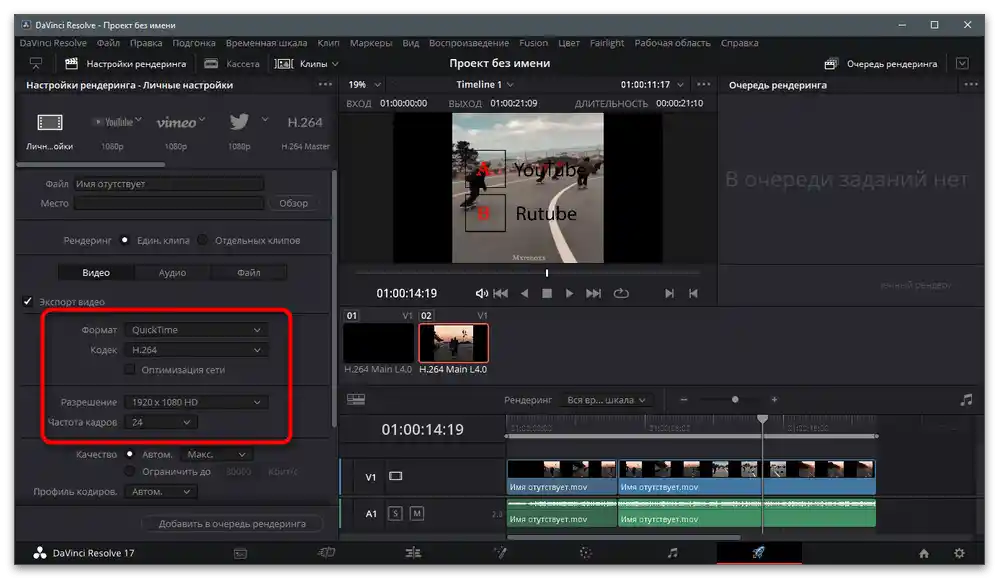
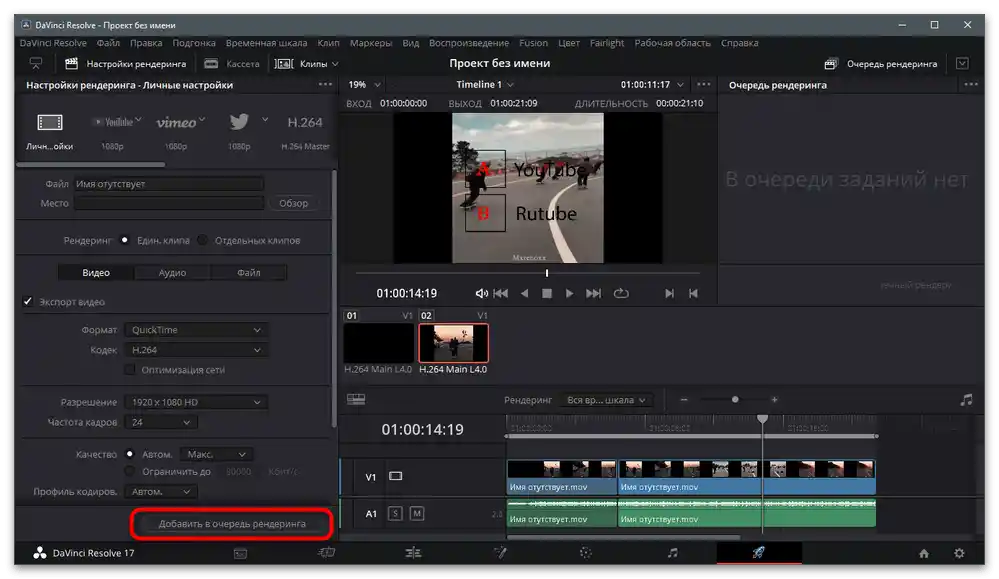
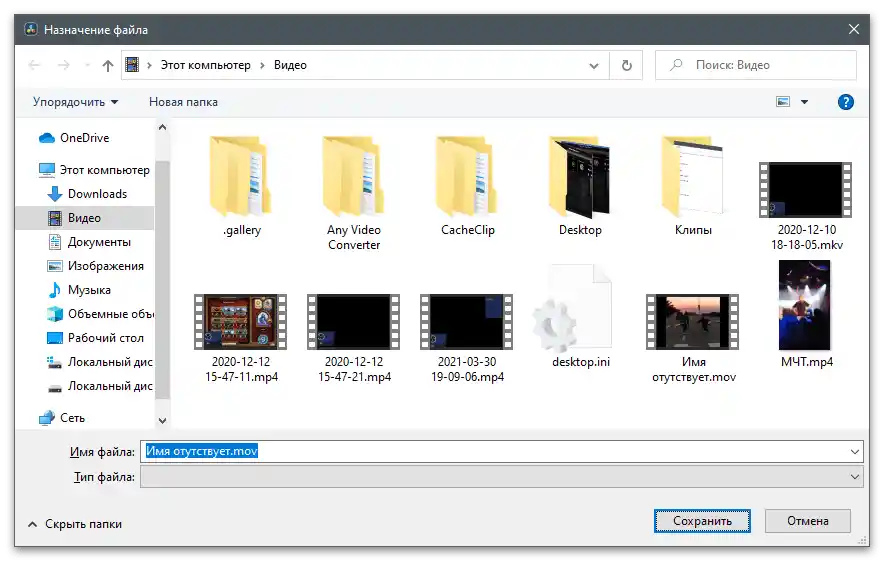
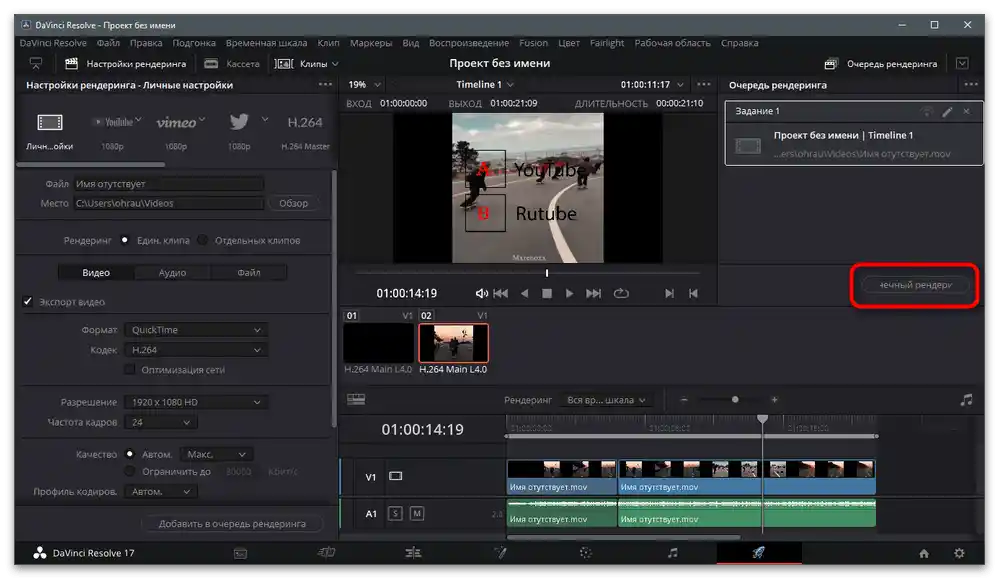
Спосіб 2: Adobe After Effects
В якості другого прикладу виступає Adobe After Effects, оскільки в цій програмі багато користувачів займаються постобробкою відео, накладаючи різні ефекти та додаючи візуальні деталі. Під час подібного монтажу можна використовувати вбудований ефект і змінити швидкість відтворення відео, створюючи таким чином ефект слоу-мо. Ця функція хороша тим, що підтримує різні налаштування, які безпосередньо впливають на відтворення ролика.
- Відкрийте програму та створіть новий проект або виберіть варіант "Створити композицію з відеоряду".
- В "Провіднику" знайдіть потрібний для імпорту файл.
- Він автоматично поміщається на таймлайн, тому вам залишається тільки виділити його. Обрізка кліпу здійснюється так само, як це було показано в попередній інструкції, тому можете скористатися нею, якщо потрібно накласти ефект тільки на певну його частину.
- Розгорніть меню "Ефект" та наведіть курсор на пункт "Час".
- Виберіть тип ефекту "Спотворення часу".
- Змініть швидкість, встановлюючи відповідне значення в процентах.
- Зверніть увагу на додатковий блок "Налаштування". У ньому ви бачите кілька регуляторів, що впливають на порогове значення, ітерацію та загальне згладжування.Спробуйте трохи змінити кожну настройку та перевірити, як це вплине на відтворення відео.
- Як тільки робота з відео завершена, викличте меню "Файл" та наведіть курсор на "Експорт".
- Використовуйте варіант "Додати в чергу рендерингу" для відправки відео на обробку.
- Залишається тільки натиснути на посилання праворуч від "Налаштування рендерингу" та "Модуль виводу", щоб переглянути параметри рендерингу відео.
- Змініть його формат, роздільну здатність та інші параметри, необхідні для збереження кліпу в бажаному вигляді.
- Почніть обробку, клікнувши на кнопку "Рендеринг".
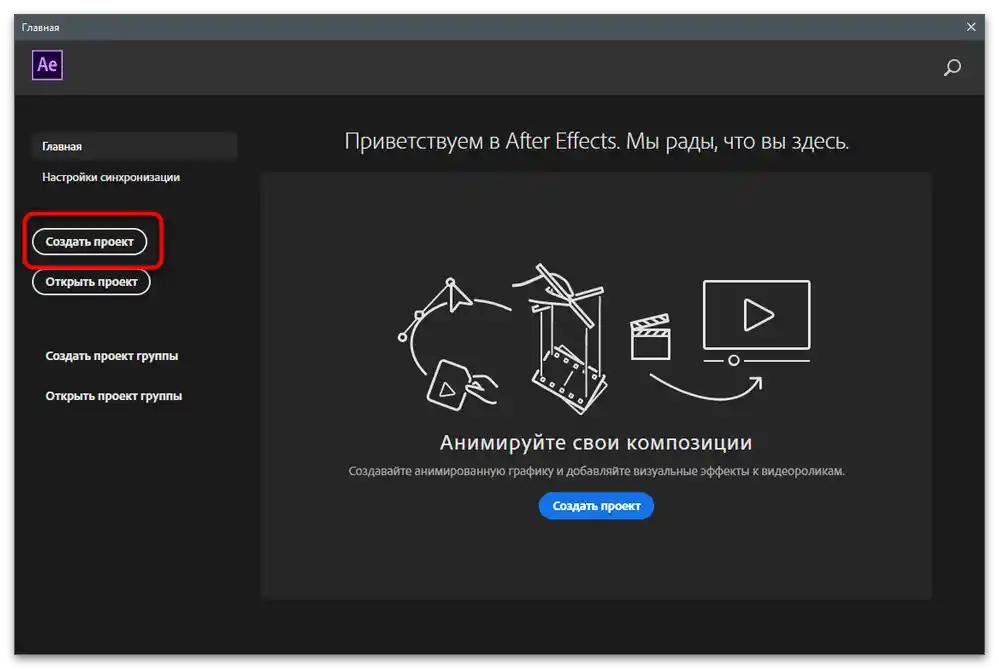
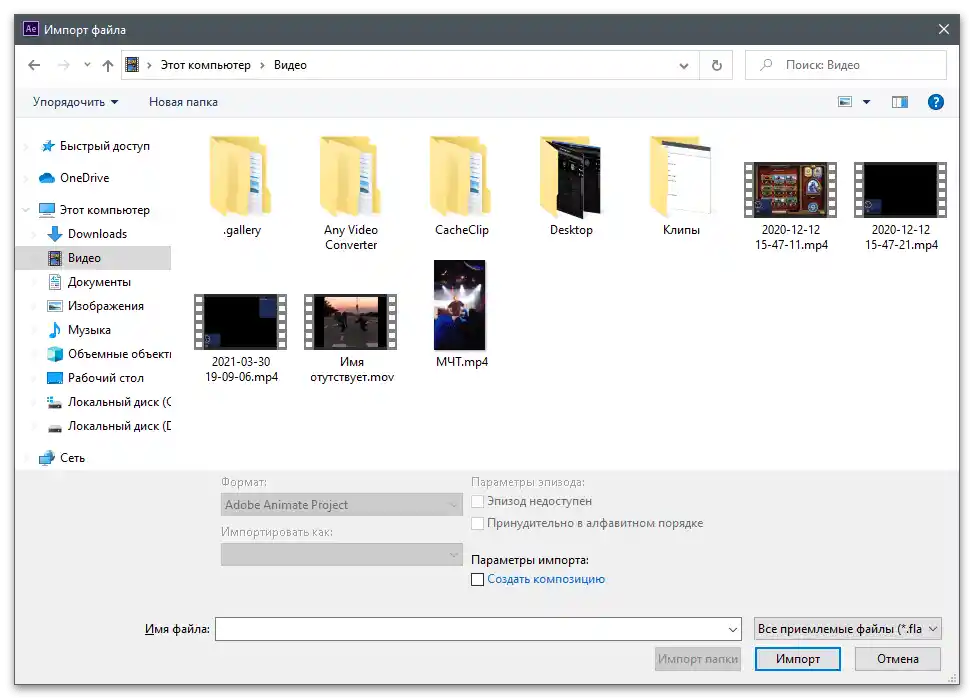
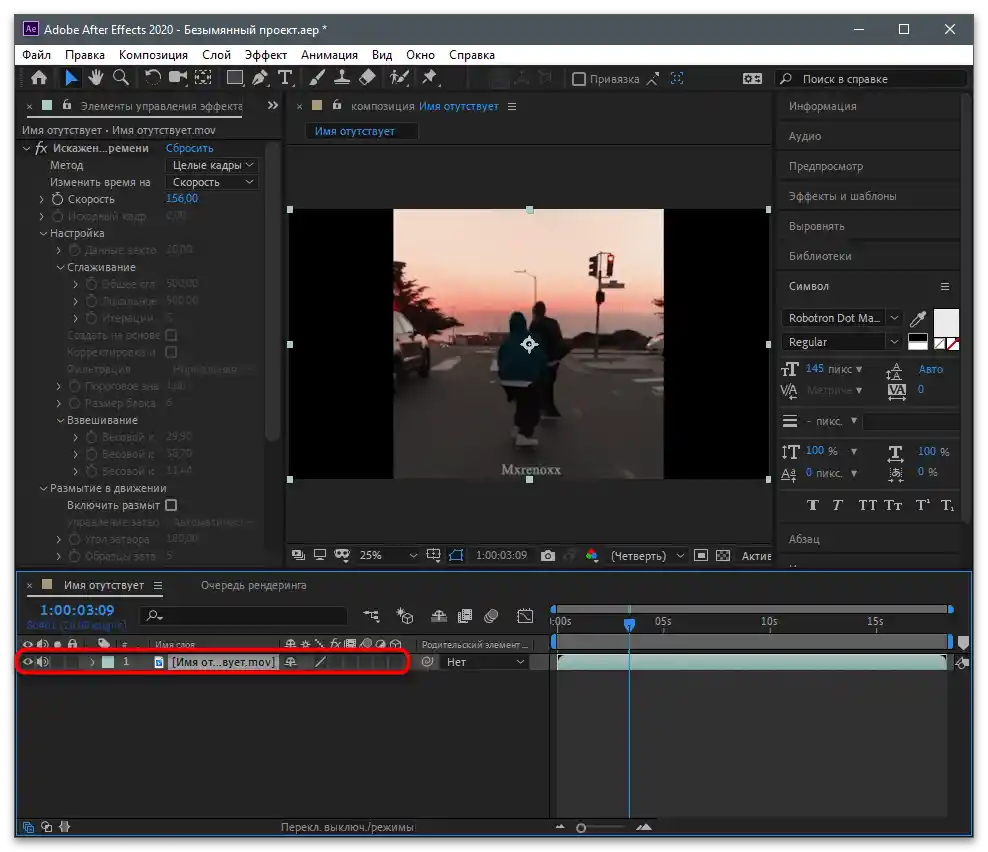
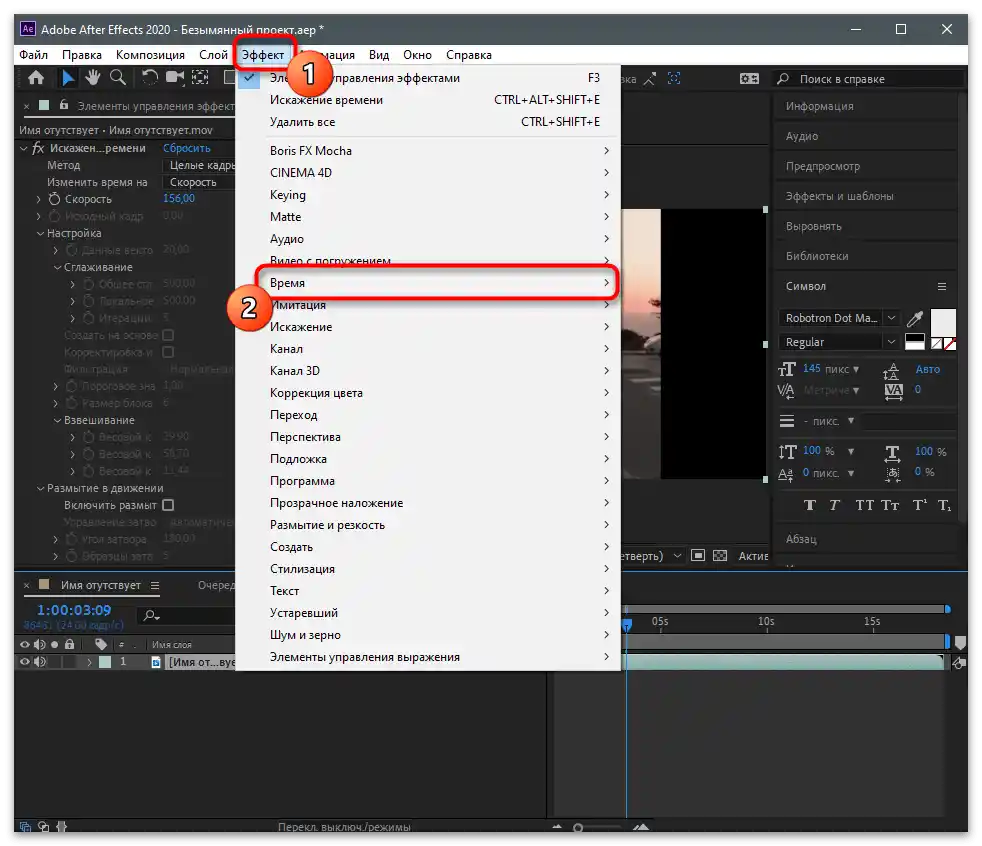
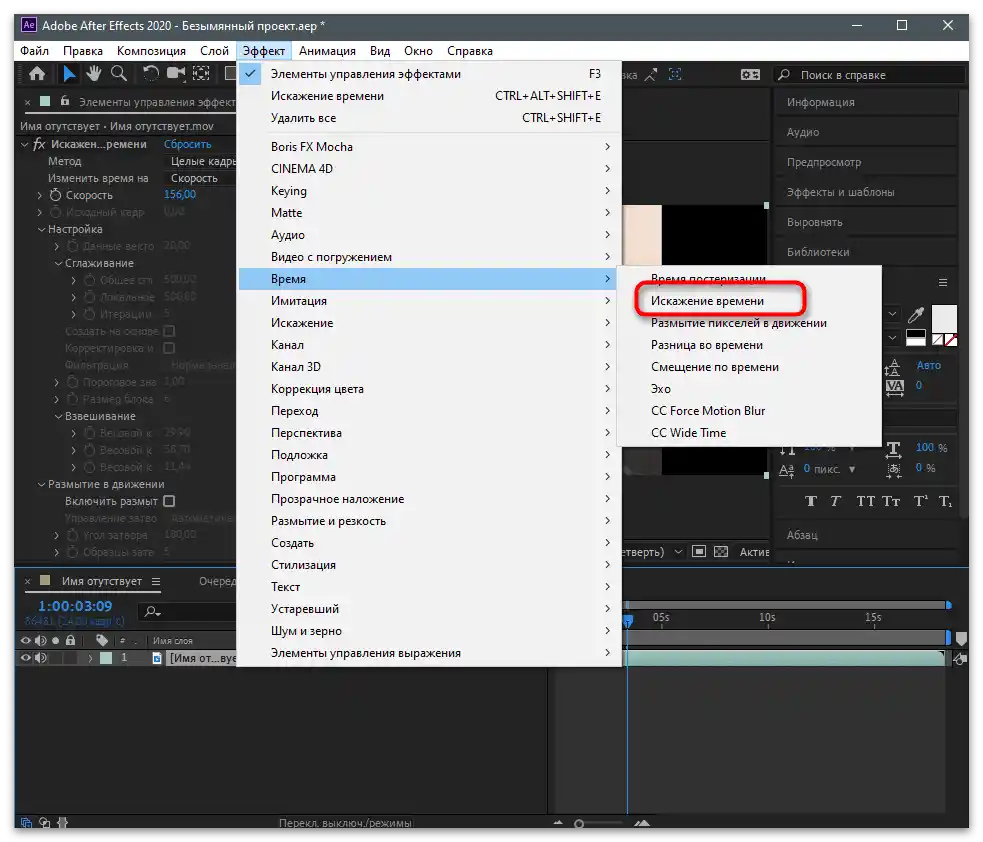
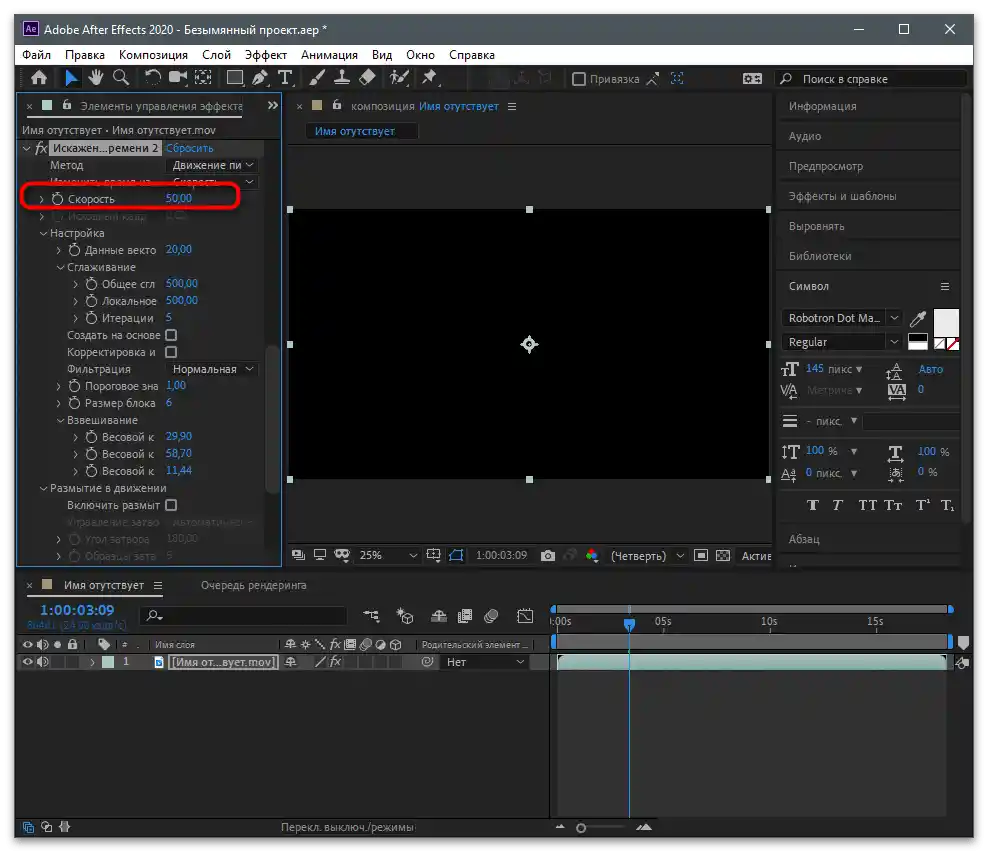
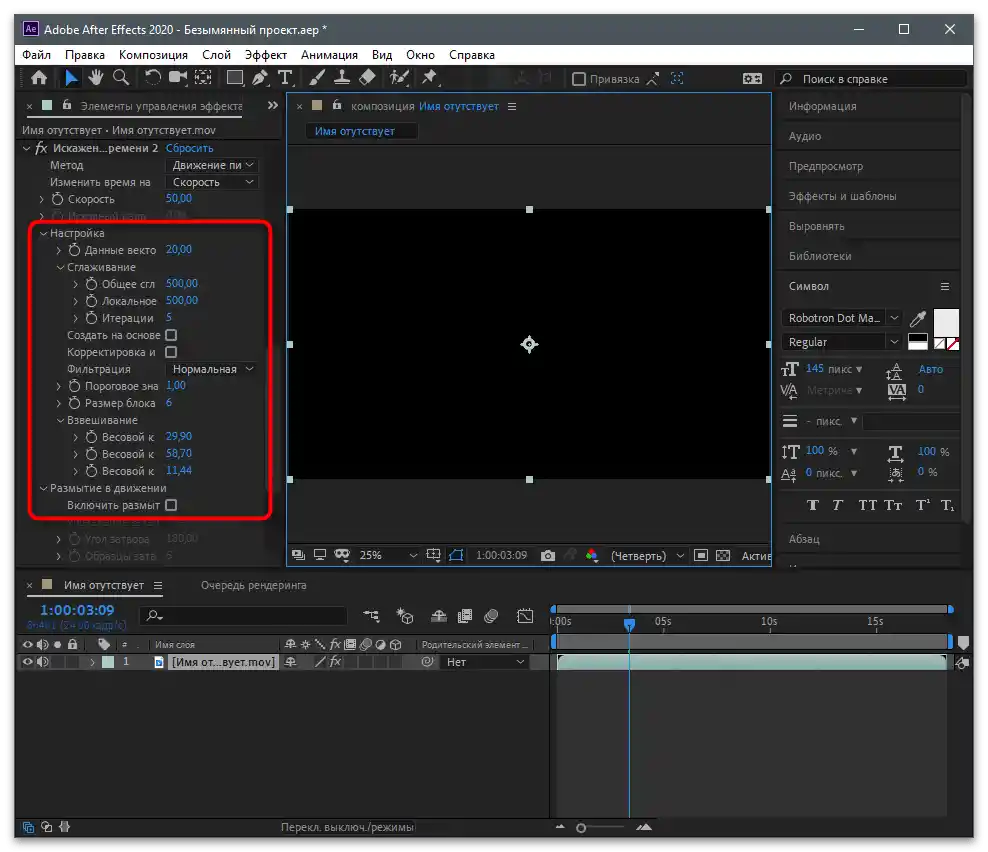
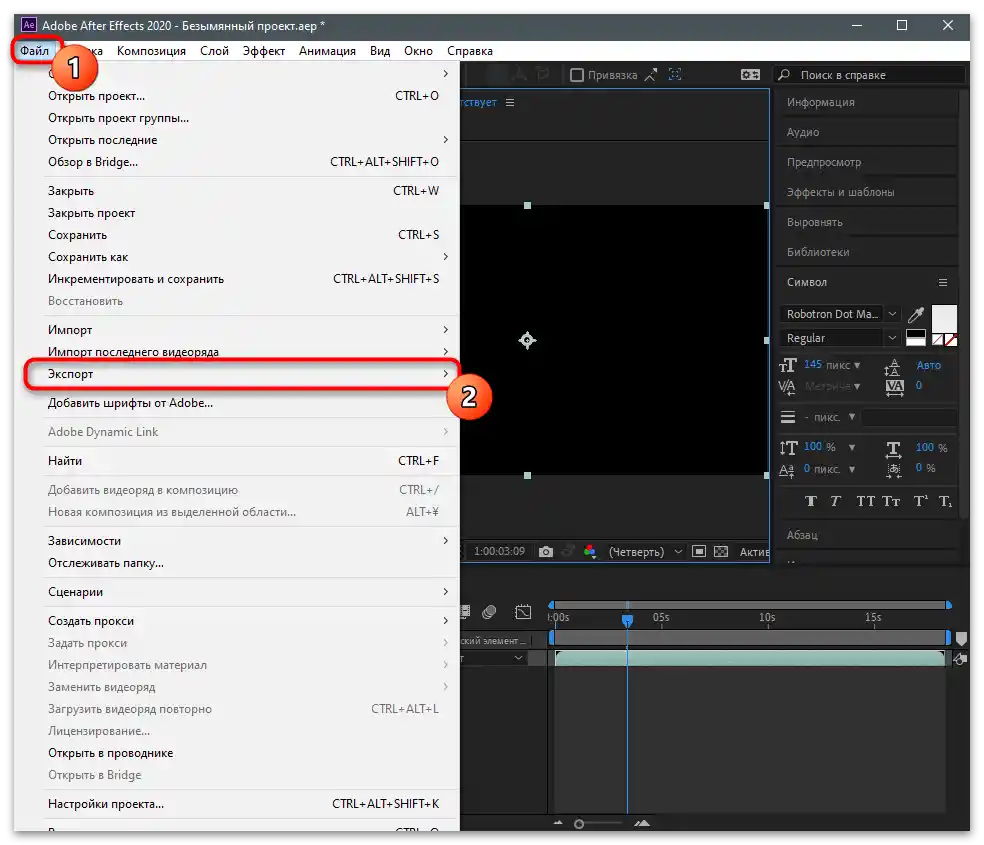
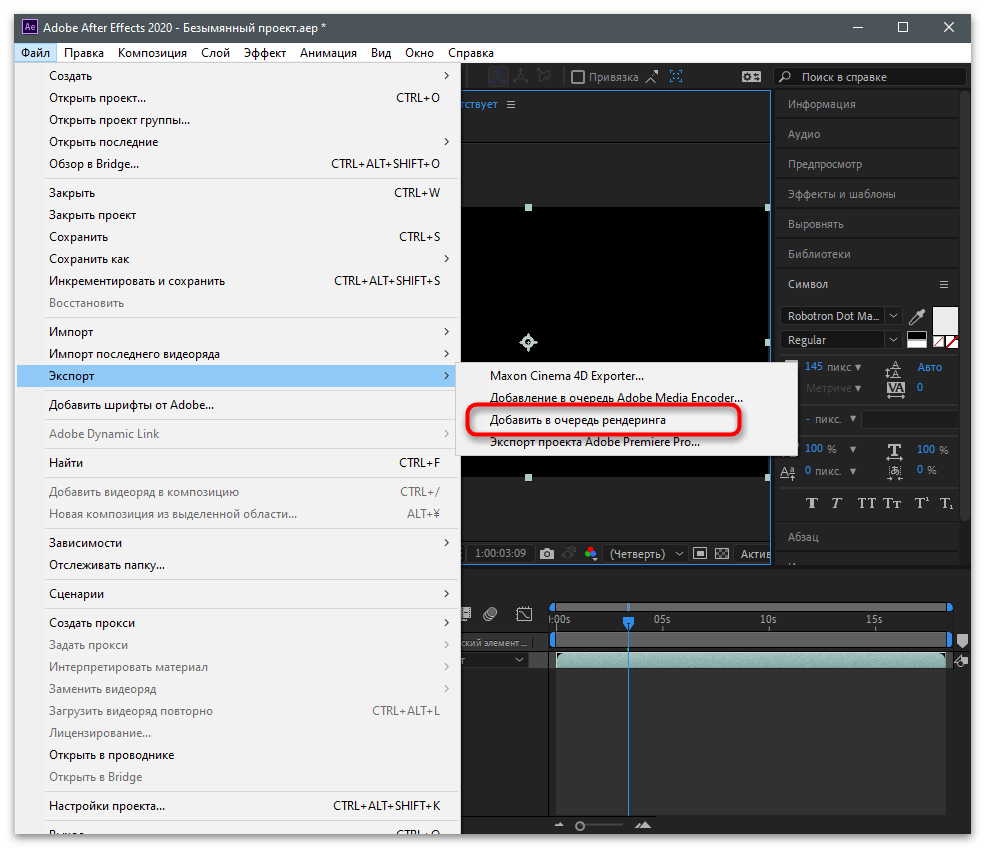
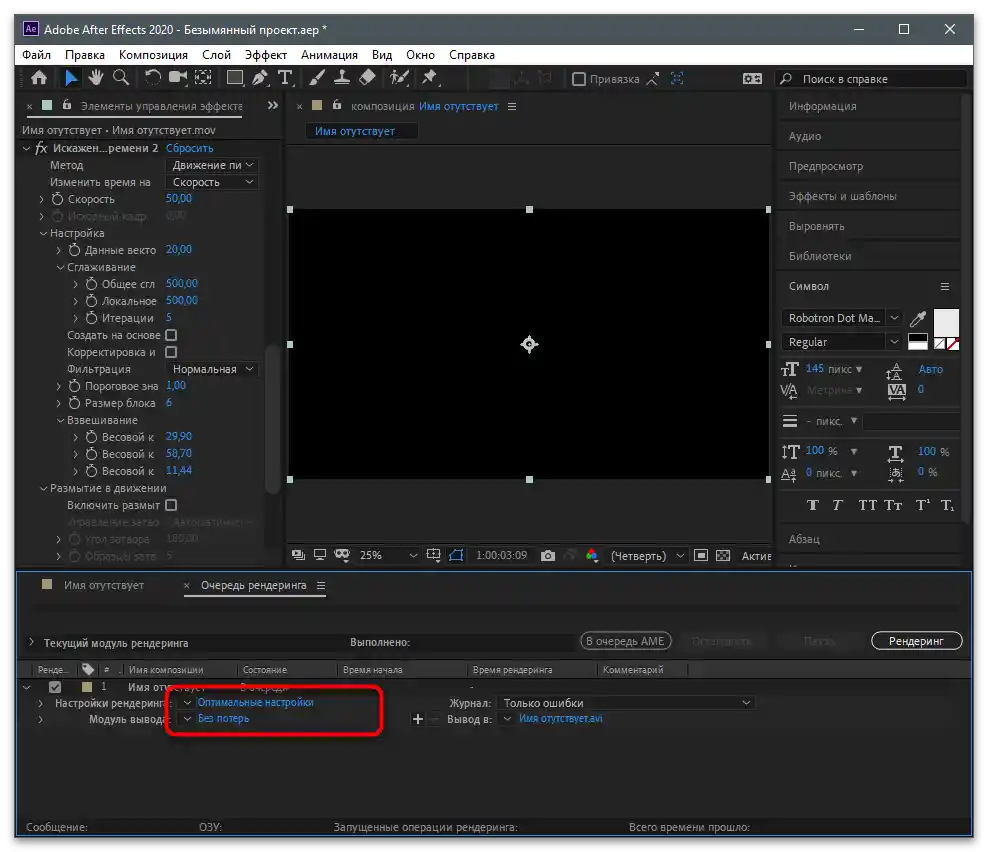
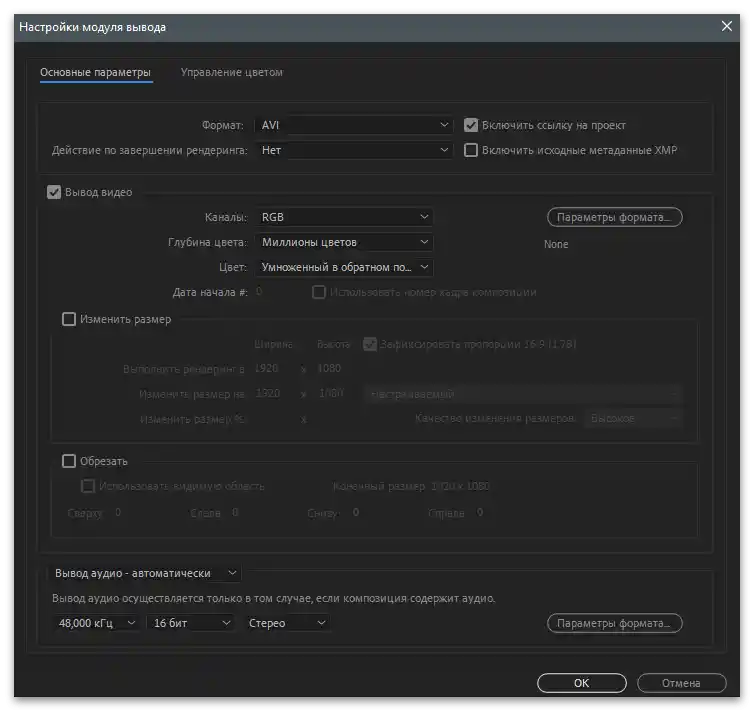
Якщо з двох запропонованих програм ви не змогли вибрати підходящу для створення слоу-мо у відео перед його завантаженням у ТікТок, рекомендуємо ознайомитися зі списком інших популярних відеоредакторів у статті за посиланням нижче. Принцип взаємодії з ними, якщо розглядати процес зміни швидкості відео, практично ідентичний показаному вище, тому інструкцію можна вважати універсальною.
Докладніше: Програми для монтажу відео
Завантаження відео на канал
Якщо відео в слоу-мо було створено на комп'ютері, його можна не передавати на мобільний пристрій для подальшого завантаження на канал, оскільки всі ті ж дії доступні і в веб-версії ТікТока. У випадку, коли вам вперше доведеться взаємодіяти з сайтом, дотримуйтесь подальшого керівництва, щоб не виникло труднощів при завантаженні кліпу.
- Відкрийте офіційну сторінку сайту, авторизуйтеся в необхідному обліковому записі та натисніть кнопку "Завантажити" для переходу до відповідного розділу.
- Перетягніть у виділену область ролик або клацніть по ній, якщо хочете вибрати файл.
- Знайдіть його в відкритому вікні "Провідника".
- Змініть назву та додайте хештеги так само, як це відбувалося б і в мобільному додатку соціальної мережі. Додайте обкладинку та переходьте до наступного кроку.
- Встановіть додаткові параметри перегляду та коментування.За необхідності створіть відкладену публікацію та підтвердіть завантаження.